Como direcionar motores em Starfield

Se você estiver tentando saquear ou comandar uma nave em Starfield, primeiro você deve garantir que ela não possa escapar da luta. Desativar os motores de um navio é um precursor
Edmodo é uma rede social de aprendizagem famosa no mundo, criada por 2 professores desde 2008. O ponto de vista dos fundadores e desenvolvedores do edmodo é focar na construção de uma plataforma tecnológica através da qual os professores queiram usar. Use a tecnologia para ensinar ao invés de ter que usar.
Usando Edmodo, os professores podem compartilhar arquivos, links, lições, notas, anúncios, atualizações, conversar com alunos como no mural do Facebook, pesquisar alunos, gerenciar turmas por calendário. Os alunos podem entrar em contato diretamente com seus instrutores, enviar mensagens para outros colegas, interagir com espaços públicos de discussão e até acessar o Edmodo de um celular por meio de um site otimizado.
Principais recursos do Edmodo
Manual do usuário Edmodo
1. Crie uma conta e classe Edmodo
Passo 1: Visite o site https://www.edmodo.com
Passo 2 : Na interface do site, selecione Sign Up -> I'm a Teacher or Teacher diretamente na página inicial para fazer login (se você já tiver uma conta)
Etapa 3: preencha as informações de email e senha e clique em Criar sua conta para criar uma conta (os professores também podem se inscrever com uma conta do Gmail ou Office 365)
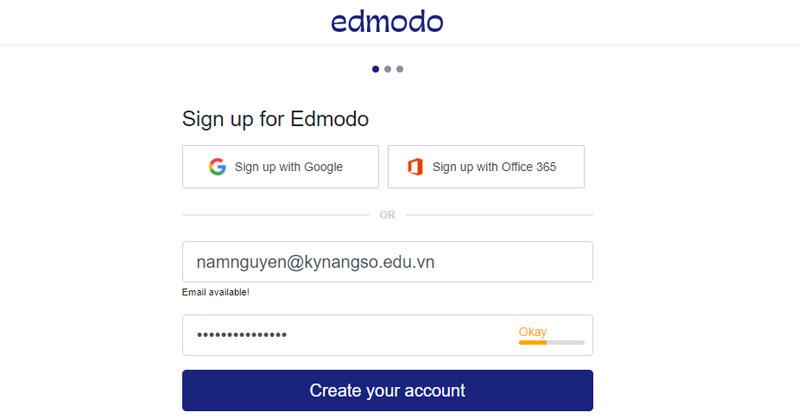
Passo 4: Digite seu nome completo e pressione PRÓXIMO.
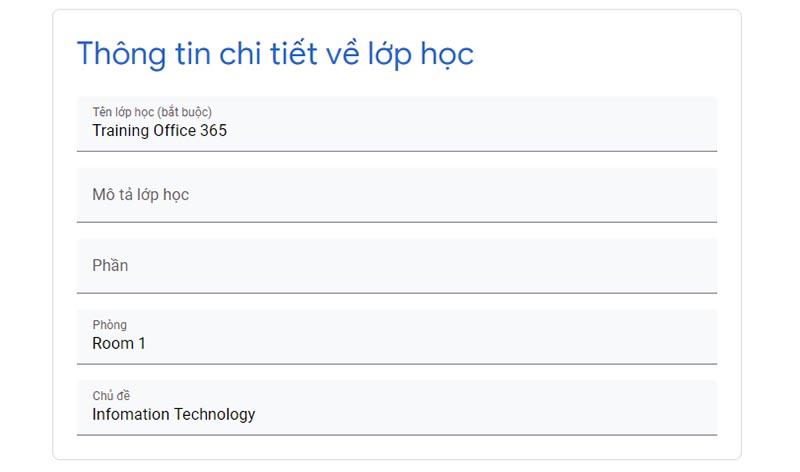
Etapa 5: Os professores verão uma tela de boas-vindas.
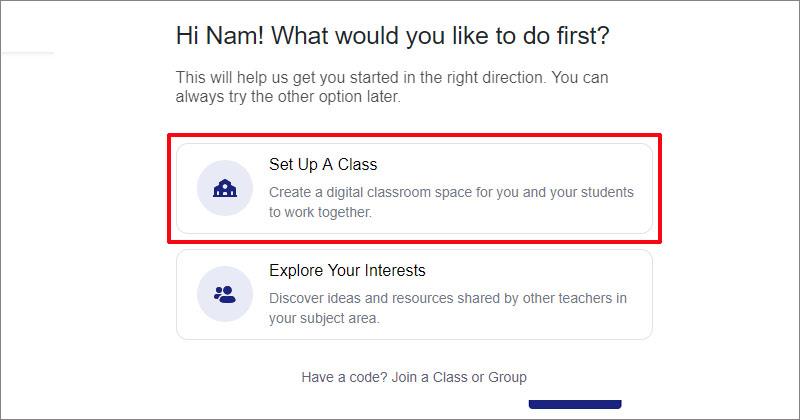
Aqui, os professores escolhem Configurar uma turma para criar uma nova turma para si
Etapa 6: configurar as informações da turma.
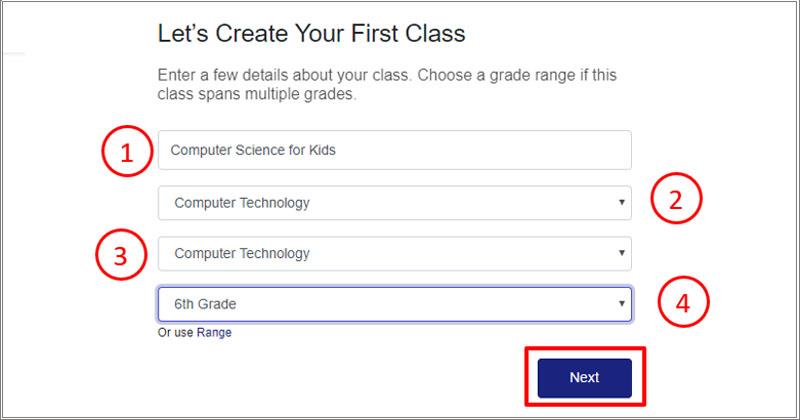
Etapa 7: escolha a cor da turma e clique em Criar turma
E esta é a interface da sala de aula do professor.
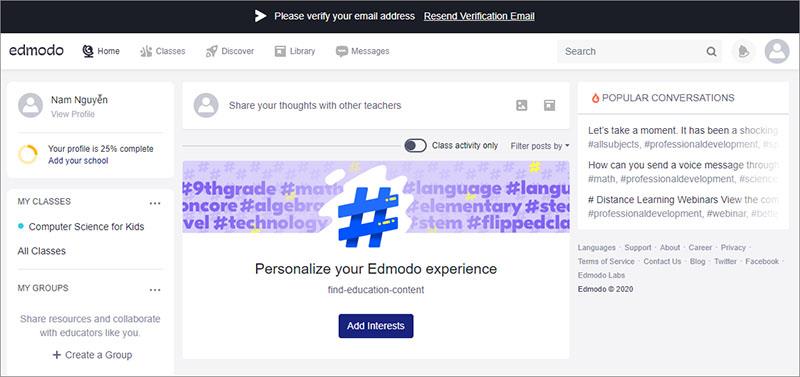
Etapa 8: criar um grupo
Os professores podem criar grupos para seus alunos de acordo com projetos, temas ou determinados critérios do professor. Clique em Criar um grupo
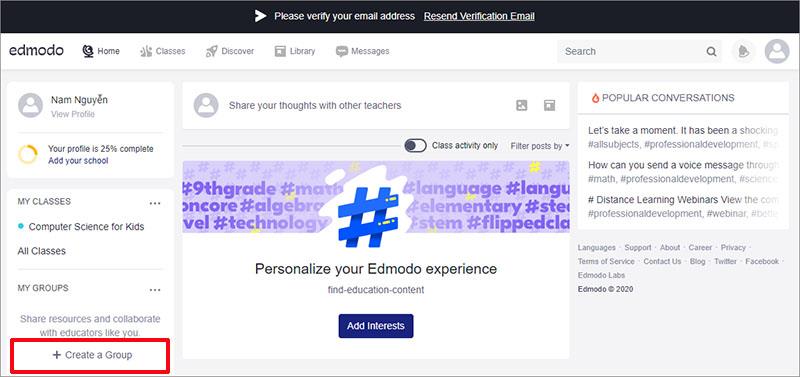
Mais informações para o grupo
2. Gestão de Classes
Na página inicial do professor, clique em Turmas -> Selecionar a turma de um professor
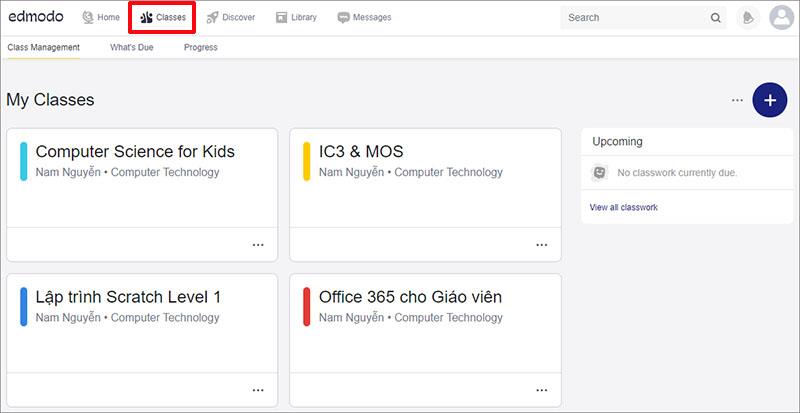
Interface de gerenciamento de sala de aula.
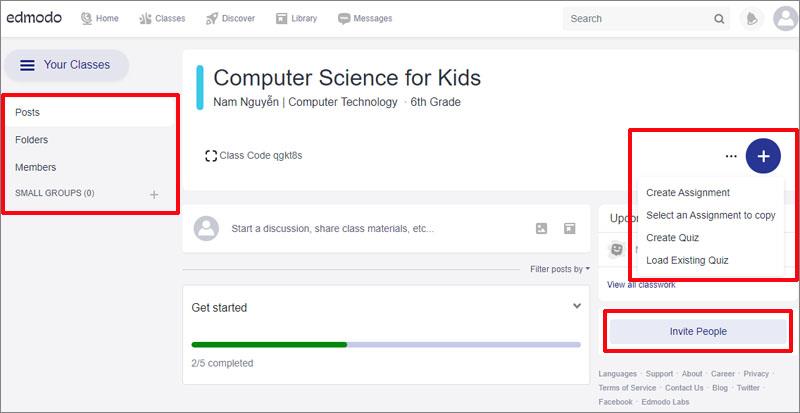
2.1. Adicione alunos à turma.
Etapa 1: para adicionar alunos à turma, o professor seleciona Membro na interface de gerenciamento de turma (aqui o professor pode adicionar um professor auxiliar, se desejar, clicando na guia Professor) -> Na guia Alunos, o professor clica em Adicionar alunos
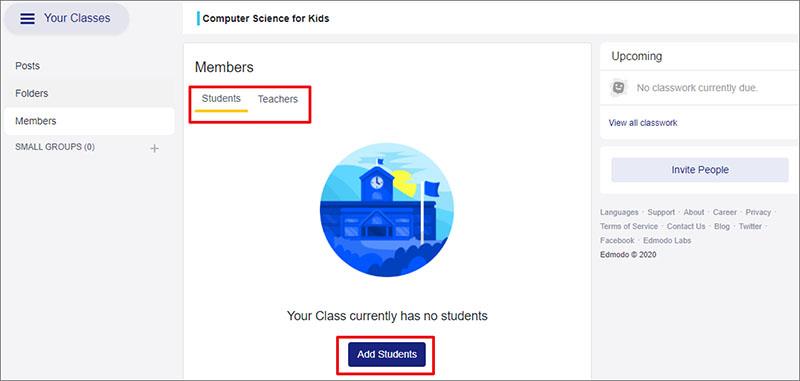
Etapa 2: insira as informações do aluno, incluindo nome, sobrenome e e-mail (pode ser adicionado posteriormente)
Após o preenchimento, o professor clica em Adicionar Aluno 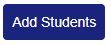 para adicionar alunos à turma
para adicionar alunos à turma
Em seguida, o professor clica em Baixar e continuar ou Continuar sem baixar , dependendo das necessidades do professor.
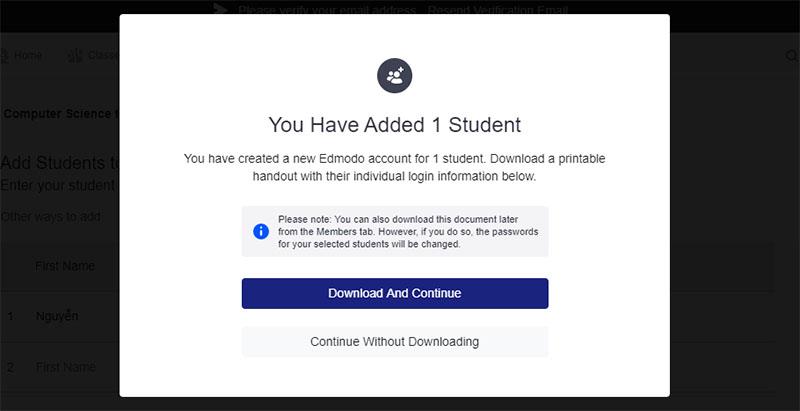
2.2. Gestão de recursos
Passo 1. O Edmodo permite que os professores gerenciem seus recursos de ensino de forma muito fácil e científica. Para isso, na tela de gerenciamento da sala de aula, o professor seleciona Pastas
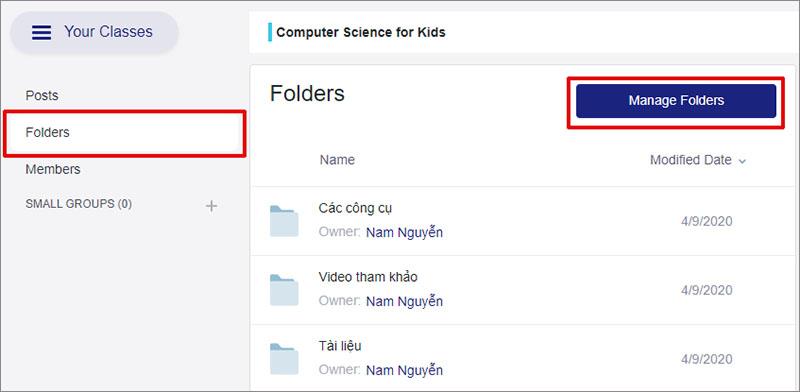
Etapa 2: Professores Clique em Gerenciar Pastas -> Selecione Adicionar Pasta para criar uma nova
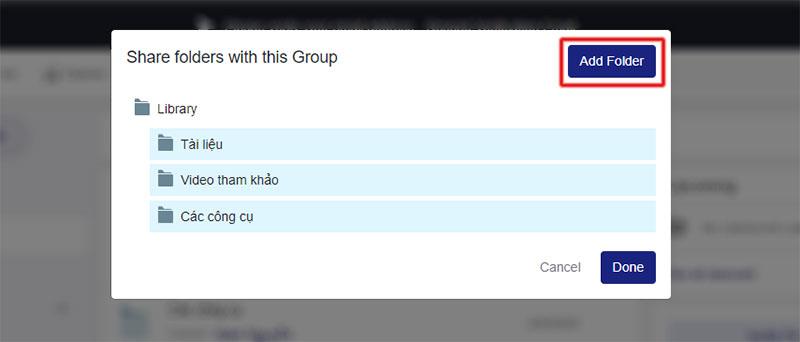
Etapa 3: adicionar documentos à pasta
Selecione uma pasta na biblioteca do professor -> Selecione Novo para adicionar documentos
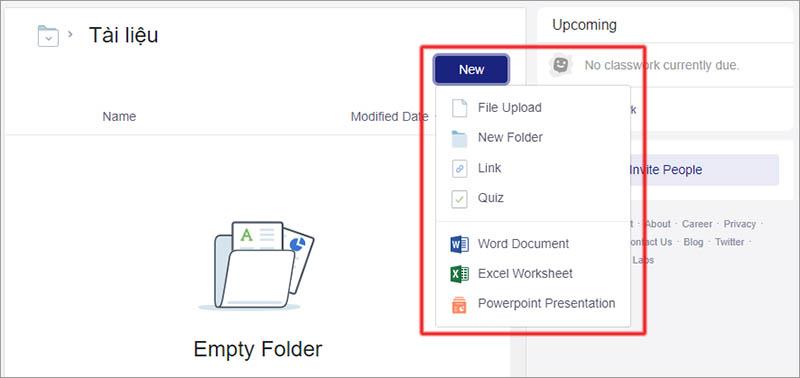
Aqui você pode adicionar:
Etapa 4. Trocar, enviar mensagens de texto
Na interface de gerenciamento de sala de aula, os professores clicam em Mensagens para enviar mensagens de texto e trocar com os alunos
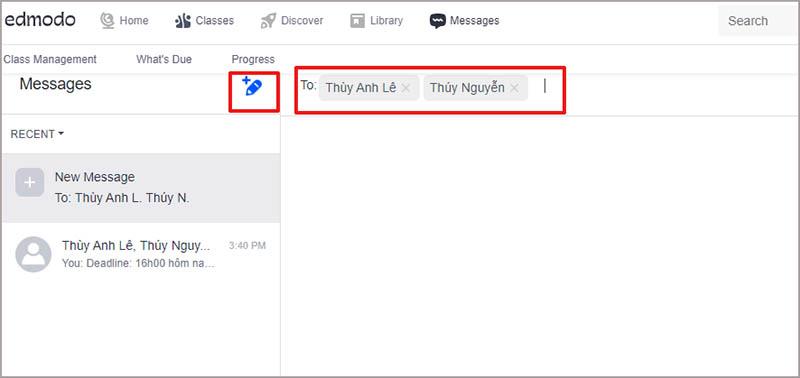
Aqui os professores podem enviar mensagens privadas para cada aluno ou grupo de alunos.
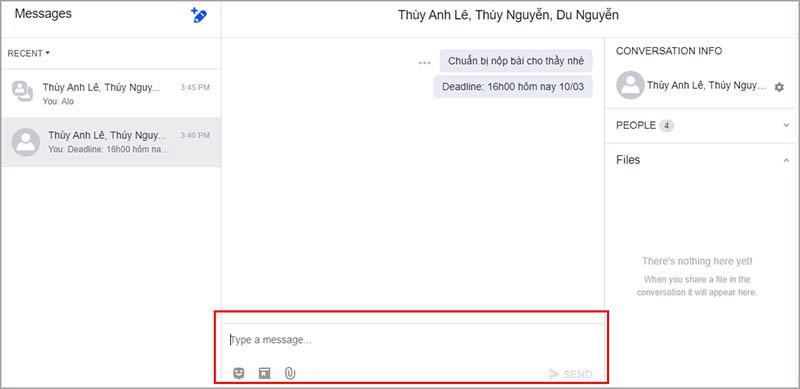
Os professores também podem usar o Imoji, inserir recursos da biblioteca ou anexar arquivos às mensagens.
Passo 5: Atribua exercícios e tarefas aos alunos
Na interface de gerenciamento da sala de aula, os professores clicam no sinal de mais  para começar a criar exercícios e atribuir tarefas aos alunos
para começar a criar exercícios e atribuir tarefas aos alunos
Aqui os professores podem escolher:
Vamos escolher Criar Tarefa juntos, com o Quiz os professores podem aprender sozinhos porque é extremamente simples.
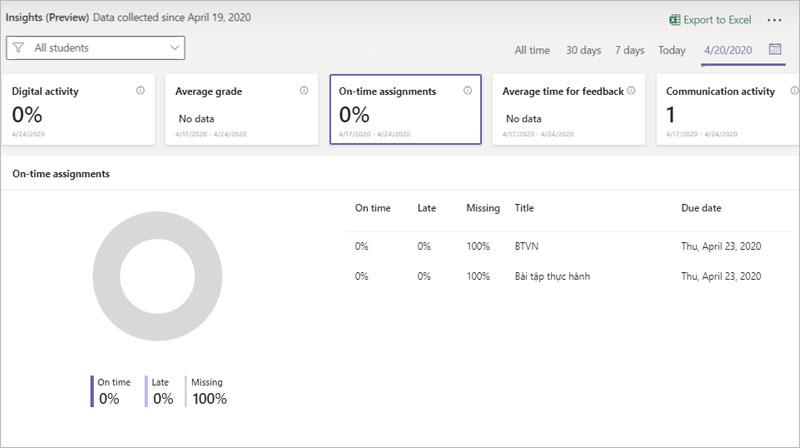
Os professores criam tarefas e podem anexar arquivos, links ou da biblioteca -> Em seguida, clique em Atribuir para atribuir tarefas

Na tela Atribuir, os professores podem:
Clique em Atribuir para terminar de atribuir tarefas
Assim que a missão for atribuída, ela aparecerá na linha do tempo da turma (parede)
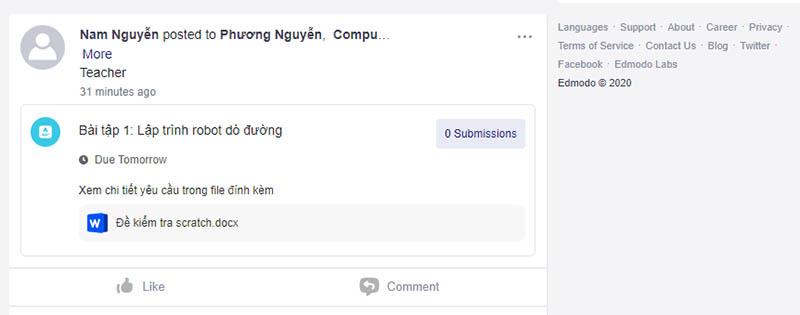
Os professores podem clicar na tarefa e selecionar ViewAssignment para ver a tarefa
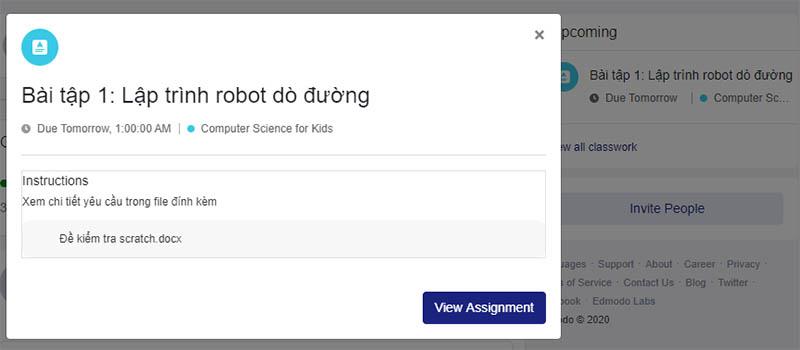
É simples, certo? Neste ponto, os professores podem executar sua sala de aula sem problemas. Desejo que os professores tenham ótimas experiências com o Edmodo
Referência: Instruções para usar Padled no ensino
Se você estiver tentando saquear ou comandar uma nave em Starfield, primeiro você deve garantir que ela não possa escapar da luta. Desativar os motores de um navio é um precursor
O Microsoft Excel, conhecido por sua capacidade de realizar cálculos complexos, também pode ajudar em divisões simples. Isso pode ser útil em situações da vida real,
Bloquear alguém no Instagram pode ser necessário por vários motivos. Pode ser porque a pessoa é um troll ou tóxica. Ou pode ser seu ex, e você
Quando você está usando o iPhone e os aplicativos começam a travar ou ficar significativamente lentos, normalmente você reinicia o dispositivo para que ele funcione corretamente novamente. Mas
Qualquer pessoa que esteja online provavelmente já se deparou com um pop-up que diz: “Este site usa cookies”. Você sempre terá a opção de aceitar todos
Calcular grandes quantidades de dados no Excel pode ser complicado e demorado, e é por isso que a automação é útil. Se você usa o Excel regularmente, você
É hora de substituir sua pulseira Apple Watch? Mostraremos como remover a pulseira do Apple Watch neste tutorial útil.
Os pop-ups da Web tornaram-se tão sinônimos de páginas indesejadas que a maioria dos navegadores os bloqueia por padrão. De vez em quando, porém, um site pode ter um
Sims 4 é a última parcela de uma franquia de jogos que começou há quase 20 anos. Hoje, oferece recursos e configurações ocultas para oferecer aos usuários
À medida que a vida se torna mais virtual, saber como enviar um anexo com sucesso no seu aplicativo Messenger, seja por motivos comerciais ou pessoais, tem
Existem muitos motivos pelos quais você pode adorar filmar e editar. Você pode filmar lugares que visitou, pessoas que ama e capturar qualquer momento especial que desejar.
Se você encontrou um erro de manifesto Steam indisponível, o cliente Steam não conseguiu acessar o manifesto. O erro ocorre quando a plataforma não consegue encontrar
Com o Google Maps, você pode visitar novos lugares sem se preocupar em se perder. Tudo que você precisa fazer é inserir seu local de início e destino,
Durante o registro da conta no Telegram, você deve adicionar um número de telefone aos seus dados pessoais. Se você está curioso para confirmar o de outra pessoa
Embora tenha sido criado pela controladora do TikTok, o CapCut oferece muito mais controle sobre um vídeo do que o TikTok. Você pode usar as excelentes ferramentas de edição do CapCut para
Se você preferir manter sua privacidade ocultando o espaço atrás de você durante as chamadas do Zoom, pode ser do seu interesse utilizar o desfoque do Zoom.
Descubra como transformar seu Amazon Echo Show em um porta-retratos digital com Amazon Photos neste guia.
You have a chance to make Chrome your default browser when you use it for the first time. If you skip the prompt, you can still use the browser
Um formulário de pedido online ajuda as empresas a receber pedidos de seus clientes sem complicações. Com um formulário de pedido, os clientes podem fazer pedidos de produtos, fazer
Quando se trata de simplicidade, segurança e recursos, o AnyDesk se tornou um sucesso instantâneo no compartilhamento de desktop sem latência, ultrapassando rapidamente o TeamViewer. Se você


















